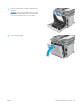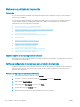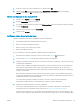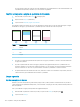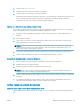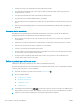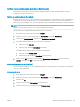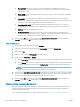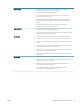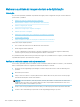HP Color LaserJet Pro MFP M277 - User Guide
3. Toque no botão Página de limpeza.
4. Carregue papel carta comum ou A4 quando for solicitado.
5. Toque no botão OK para começar o processo de limpeza.
Para modelos que não têm um duplexador automático, o produto imprime o primeiro lado e pede que você
remova a página da bandeja de saída e recarregue-a na Bandeja 1, mantendo a mesma orientação.
Aguarde até o processo ser concluído. Descarte as páginas impressas.
Vericar se o vidro do scanner está sujo e manchado
Com o tempo, partículas podem se acumular no vidro e na tampa plástica traseira do scanner e, como resultado,
afetar o desempenho. Execute o seguinte procedimento para limpar o scanner.
1. Pressione o botão Liga/Desliga para desligar o scanner e depois desconecte o cabo de alimentação do
aparelho.
2. Abra a tampa do scanner.
3. Limpe o vidro do scanner e o suporte plástico branco abaixo dele com um pano macio ou uma esponja
umedecida em limpador de vidro não-abrasivo.
CUIDADO: Não use abrasivos, acetona, benzeno, amônia, álcool etílico ou tetracloreto de carbono em
nenhuma parte do produto, pois poderão danicá-lo. Não coloque líquidos diretamente no vidro ou no
cilindro. Eles poderão vazar e danicar o produto.
4. Seque o vidro e as peças plásticas com uma camurça ou uma esponja de celulose para evitar manchas.
5. Conecte o cabo de alimentação e pressione o botão Liga/Desliga para ligar o produto.
Inspecione visualmente o cartucho de toner.
1. Remova o cartucho de toner do produto e verique se a ta de proteção foi retirada.
2. Verique se há danos no chip da memória.
3. Examine a superfície do tambor de imagem no cartucho de toner.
CUIDADO: Não toque no cilindro (tambor de imagem) no cartucho. Impressões digitais no tambor de
imagem podem causar problemas na qualidade de impressão.
4. Se houver algum arranhão, impressão digital ou outro dano no tambor de imagem, substitua o cartucho de
impressão.
5. Se o tambor de imagem não estiver danicado, agite o cartucho de toner delicadamente várias vezes e
reinstale-o. Imprima algumas páginas para ver se o problema foi corrigido.
Vericar o papel e o ambiente de impressão
Etapa um: Usar papel que atenda às especicações da HP
Alguns problemas de qualidade de impressão surgem com o uso de papel que não atende às especicações da
HP.
PTWW Melhorar a qualidade da impressão 125